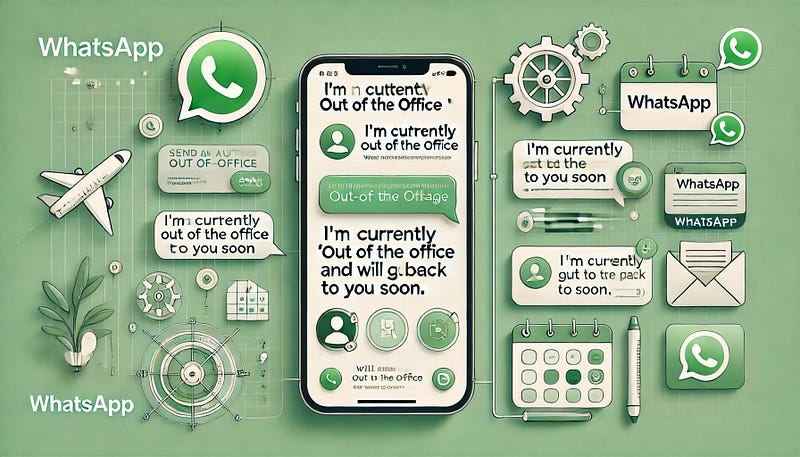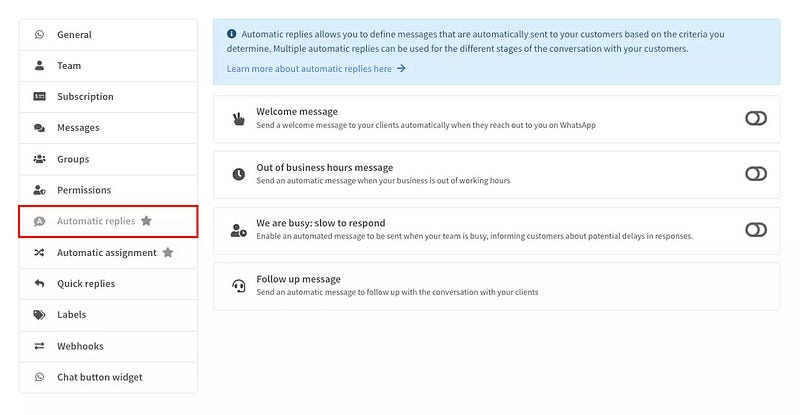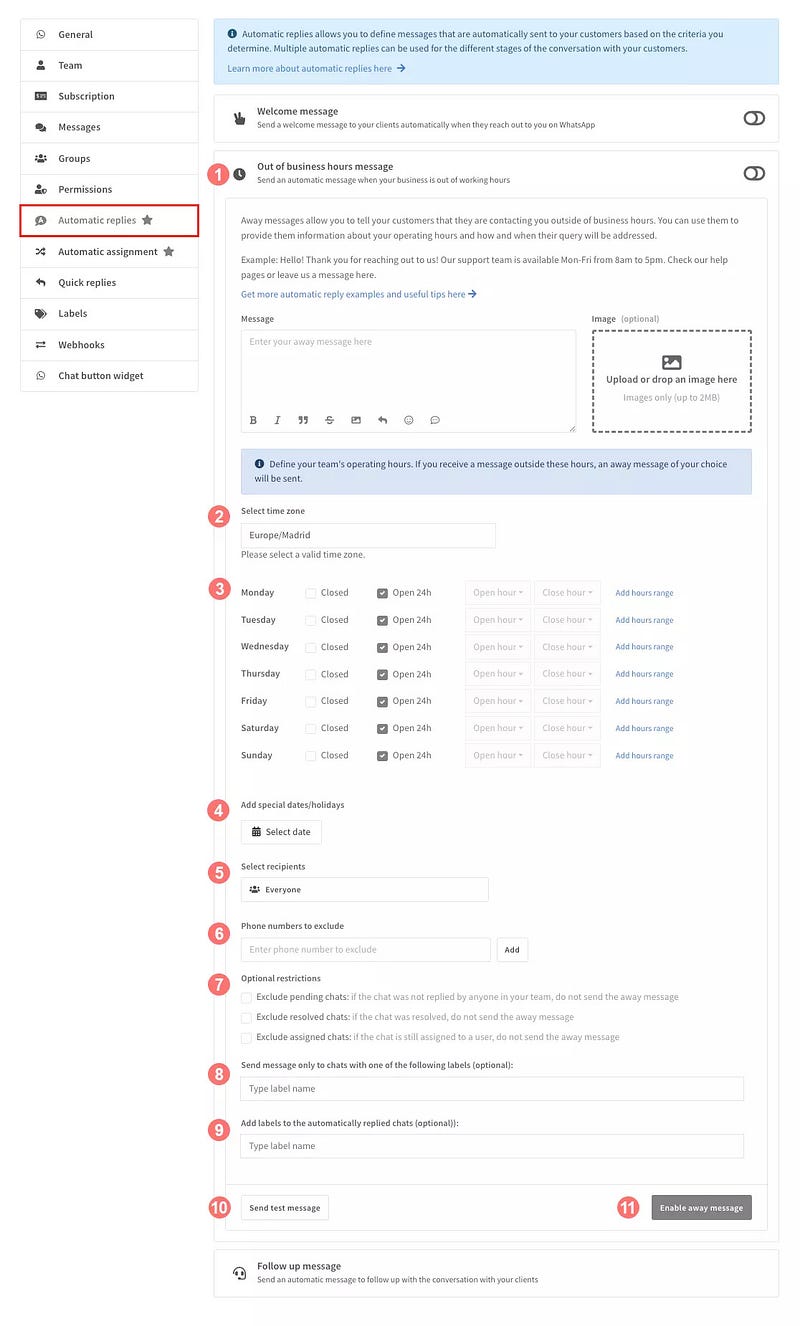Respostas automáticas são uma ferramenta útil do Wassenger que permite responder automaticamente a clientes que entram em contato com seu número do WhatsApp em diferentes cenários. Hoje vamos mostrar como configurar uma mensagem automática “fora do horário de atendimento”.
Nota: Para usar as respostas automáticas do Wassenger, verifique se você já não configurou respostas automáticas no seu app WhatsApp Business e desative-as.
Caso precise de inspiração para compor suas respostas automáticas, não deixe de conferir este artigo.
🤩 🤖 Wassenger é uma plataforma completa de comunicação e solução API para WhatsApp. Explore mais de 100+ casos de uso de API e automatize qualquer coisa no WhatsApp fazendo cadastro para um teste gratuito e começando em minutos!
Onde encontrar a ferramenta de respostas automáticas no Wassenger
- No seu painel, clique no ícone de configurações do número onde você quer usar as respostas automáticas.
- Ao clicar no título de cada seção, você pode abrir ou fechar a própria seção.
- No lado direito das barras de título das respostas automáticas, você encontra um ícone de interruptor que permite ativar e desativar rapidamente cada tipo de resposta automática. O interruptor também é útil para ver rapidamente quais respostas automáticas estão ativas de relance.
Como configurar a mensagem fora do horário de atendimento
- Clique na barra de título “Mensagem fora do horário de atendimento” para exibir a seção e compor sua mensagem conforme descrito acima no parágrafo anterior sobre mensagens de boas-vindas. Dica: ao compor uma mensagem de ausência, certifique-se de informar seu cliente sobre seu horário de atendimento, quando você retornará e quais recursos eles podem usar para encontrar a solução para suas dúvidas. Mais dicas aqui.
- Selecione o fuso horário onde suas horas operacionais se aplicam.
- Defina o horário de funcionamento da sua equipe. Fora dessas janelas de tempo, seus contatos receberão a mensagem fora do horário de atendimento.
- Opcionalmente inclua datas específicas em que você deseja que a mensagem seja enviada automaticamente.
- Selecione a categoria de destinatários que você quer que receba sua mensagem de ausência:
- 5.1 Todos: todos os clientes que entrarem em contato receberão a mensagem fora do horário de atendimento.
- 5.2 Novos contatos: apenas contatos com os quais você não trocou mensagens antes. - Opcionalmente exclua o envio de mensagens automáticas para conversas com base em seu estado interno:
- 6.1 Excluir conversas pendentes: exclui todas as conversas pendentes que não foram respondidas por ninguém da sua equipe.
- 6.2 Excluir conversas resolvidas: exclui todas as conversas que foram resolvidas.
- 6.3 Excluir conversas atribuídas: exclui todas as conversas que foram atribuídas a um membro da equipe. - Se quiser ver como sua mensagem aparece para seus clientes, você pode clicar em “Enviar mensagem de teste” e você a receberá no seu número de telefone. Observação: não importa o que você tenha definido como lista de destinatários da mensagem, você será o único a receber a mensagem de teste.
- Opcionalmente, exclua conversas de serem respondidas automaticamente com base no seu status interno: pendente, atribuída e resolvida.
- Opcionalmente, restrinja o envio de respostas automáticas apenas para aquelas conversas que tenham pelo menos uma das etiquetas definidas.
- Opcionalmente, defina as etiquetas a adicionar às conversas que foram respondidas automaticamente. Isso pode ajudar a categorizar melhor e identificar conversas de potenciais novos clientes.
- Clique em “Ativar mensagem de ausência” para ativar esta resposta automática específica.
🤩 🤖 Wassenger é uma solução API completa para WhatsApp. Cadastre-se para um teste gratuito de 7 dias e comece em minutos!
Perguntas frequentes sobre respostas automáticas
Como posso ver se uma mensagem em uma conversa foi escrita por uma pessoa da minha equipe ou se é uma resposta automática?
Dentro da conversa, uma mensagem de resposta automática é marcada com um ícone especial representando um robô.
Se uma nova conversa entrar e for respondida automaticamente, ela será marcada como lida e respondida?
Não, a nova conversa que entra e recebe uma resposta automática será marcada como não lida e mostrará que contém novas mensagens que precisam da atenção da sua equipe.
Respostas automáticas são um chatbot?
Não exatamente. Embora sirvam a um propósito semelhante de automatizar as mensagens que uma empresa envia a um cliente em uma sessão de chat, uma resposta automática se limita a apenas uma mensagem em uma das situações específicas descritas acima, isto é: dar boas-vindas aos clientes, informar que a mensagem do cliente chegou fora do horário de suporte e fazer um acompanhamento de uma conversa anterior.
Respostas automáticas não exigem um fluxo de diálogo complicado e o cliente entende que está recebendo uma mensagem automática (que não é personalizada) por um motivo específico e limitado.
Como isso difere da ferramenta nativa do WhatsApp Business?
Primeiro, o WhatsApp Business tem apenas dois tipos de respostas automáticas: mensagens de saudação e mensagens de ausência. Nossa ferramenta de respostas automáticas oferece também mensagens de acompanhamento, que são um recurso potente para engajar clientes mesmo após uma conversa.
Em segundo lugar, nossa ferramenta oferece uma interface simples, porém precisa, para definir com muito mais detalhe a lista de destinatários e o timing de suas mensagens automáticas.
Além disso, ao contrário do WhatsApp Business, com o Wassenger você também pode incluir imagens convenientemente em suas respostas automáticas.